Evidenziare cella se la cella in Altre colonne sono vuote
In questo articolo, spiegherò come puoi formattare una cella se le celle sono vuote in altre colonne. Per comprendere questa formattazione condizionale in Excel, facciamo un esempio.
Esempio: Evidenzia cella media se la colonna di prova è vuota
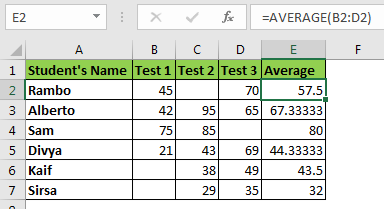
Qui ho i dati sui punteggi dei test. Ho condotto tre test. Nella colonna E sto calcolando i punteggi medi degli studenti. In alcuni casi, gli studenti hanno saltato il test e voglio evidenziare il punteggio medio se lo studente ha saltato un test. Nelle parole di Excel, evidenzia la cella nella colonna E se la cella adiacente della colonna B, C o D è vuota.
-
Seleziona la colonna della media (MI2: MI7).
Vai a casa? Formattazione condizionale ? Nuova regola Qui seleziona “Usa formula per determinare quale cella evidenziare”
opzione.
-
Nella casella della formula, scrivi questa formula.
-
Scegli la formattazione della cella se la condizione è vera. Ho scelto riempimento giallo.
-
Premi il pulsante OK.
Ed è fatto. Puoi vedere che vengono evidenziati i punteggi medi di quegli studenti che hanno saltato un test.
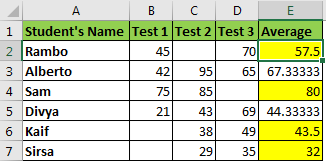
Come funziona?
Qui abbiamo usato link: / counting-excel-countblank-function [COUNTBLANK function] che conta il numero di celle vuote in un intervallo. Nella formattazione condizionale, qualsiasi numero maggiore di 0 è considerato Vero.
Qui la formula è link: / counting-excel-countblank-function [COUNTBLANK] ($ B2: $ D2).
Abbiamo link: / excel-generals-relative-and-absolute-reference-in-excel [colonne bloccate e righe di sinistra relative]. Rende la colonna assoluta e consente alle righe di cambiare. Ora, poiché B2: D2 contiene una cella vuota, la funzione restituisce 1. Che si traduce in VERO. Quindi otteniamo una cella media piena di giallo. In B3: D3, non ci sono celle vuote e la funzione restituisce FALSE e la cella non diventa gialla.
Metodo ISBLANK
La stessa cosa si può fare con un’altra formula.
=ISBLANK($B2)+ISBLANK($C2)+ISBLANK($D2)
La funzione ISBLANK restituisce TRUE se una cella è vuota, altrimenti restituisce FALLS. Se aggiungiamo valori VERO-FALSO, si comporta come un link: / logical-excel-or-function [OR function].
Quindi, se una cella della funzione è vuota, la formula sopra restituirà VERO. In cambio, la cella verrà riempita di colore giallo.
La stessa cosa può essere eseguita con la formula seguente.
=OR(ISBLANK($B2),ISBLANK($C2),ISBLANK($D2))
Un’altra formula equivalente è
=OR($B2="",$C2="",$D2="")
Nei due metodi precedenti, controlliamo le singole celle se sono vuote o meno. Abbiamo incapsulato questi controlli con link: / logical-excel-or-function [OR function]. Come per la proprietà della funzione OR, restituisce true se uno qualsiasi dei test restituisce true.
Quindi sì, è così che puoi eseguire la formattazione condizionale delle celle se una cella in altre colonne è vuota. Spero che questo articolo sia stato abbastanza esplicativo da spiegare la procedura di formattazione condizionale delle colonne in Excel. È possibile fare clic sui nomi delle funzioni nella formula per leggere informazioni su quella funzione. Se hai qualche problema specifico in Excel, menzionalo nella sezione commenti qui sotto.
Articoli correlati:
link: / conditional-formatting-conditional-formatting-based-on-another-cell-value [Formattazione condizionale basata su un altro valore di cella]
link: / tips-conditional-formatting-with-if-statement [IF e formattazione condizionale]
link: / conditional-formatting-highlight-cells-that-contain-specific-text [Evidenzia le celle che contengono testo specifico]
Articoli popolari:
link: / keyboard-formula-shortcuts-50-excel-scorciatoie-per-aumentare-la-produttività [50 scorciatoie Excel per aumentare la produttività]
link: / formule-e-funzioni-introduzione-di-vlookup-funzione [La funzione CERCA.VERT in Excel]
link: / tips-countif-in-microsoft-excel [CONTA.SE in Excel 2016]
link: / excel-formula-and-function-excel-sumif-function [Come usare la funzione SOMMA.SE in Excel]